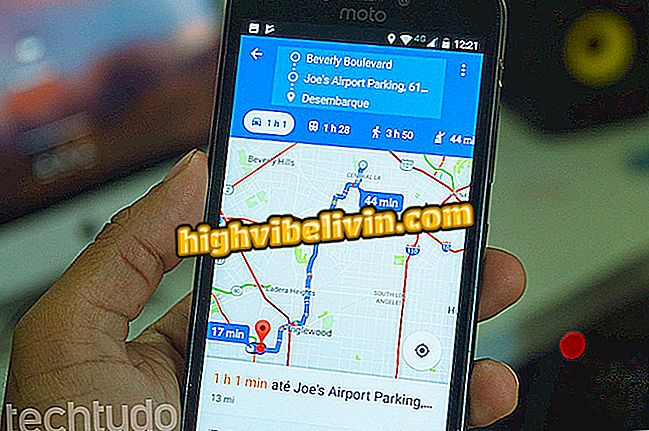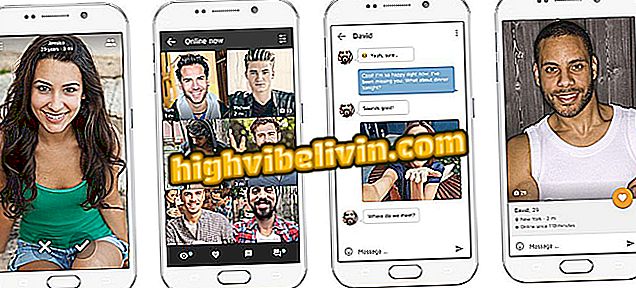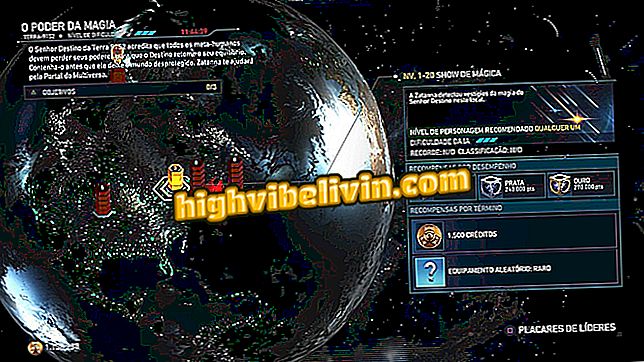Як використовувати камеру Motorola, щоб захопити дивовижні фотографії
Нове додаток камери компанії Motorola змінило спосіб фотографування та відео з телефону. Випущений в квітні, оновлення залишив дотик в будь-якому місці екрану як за замовчуванням форма реєстрації, яка не сподобалася багатьом користувачам. Доброю новиною є те, що старий спосіб може знову працювати з простою зміною налаштувань.
Програма спростила налаштування та принесла нові засоби оновлення, що впливає на всі смартфони 2018 року, більшість релізів 2017 року та деякі моделі 2016 року. надає поради для поліпшення композиції, підвищення якості зображення та полегшення зйомки.

Камера Motorola: див. Поради щодо прийняття дивовижних фотографій за допомогою мобільного телефону
Які зміни в Moto Z3 Play: відмінності в порівнянні з Moto Z2 Play
Захоплення, натискаючи будь-де на екрані
Крок 1. Щоб повторити знімки, торкнувшись будь-де на екрані, відкрийте програму камери та торкніться меню інструментів. Потім торкніться "Налаштування" у верхньому правому куті.

Нове меню налаштувань камери компанії Motorola
Крок 2. Під заголовком "Загальні" ви побачите, що клавішу "Захоплення в будь-якому місці" вимкнено. Натисніть, щоб активувати. Відтепер можна робити знімки, як і раніше, без натискання кнопки спуску затвора. Цей інструмент також призводить до того, що інструмент масштабування з'явиться під час переміщення пальця по екрану.

Увімкніть фотозйомку в Motorola з дотиком у будь-якому місці екрана
Правило третин
У налаштуваннях прокрутіть вниз до "Фото" і активуйте клавішу "Сервісна мережа". Це призведе до відображення сітки на зображенні, щоб застосувати правило третіх, принцип, який допомагає в композиції фотографії.

Motorola App Assist Grid допомагає створювати фотографії за допомогою третього правила
Миттєва камера
Крок 1. Активація "Миттєвої камери" призводить до відкриття камери при кожному повороті камери двічі. Якщо програма вже відкрита, рух призводить до перемикання камери з задньої камери на передню.

Моментальна активація камери в камері Motorola
Крок 2. Активація функції дозволяє швидко відкривати камеру, зменшуючи шанси пропустити важливий момент.
Як функція миттєвої камери працює на телефоні Motorola
Збільште роздільну здатність відео
Крок 1. У більшості випадків роздільна здатність відеокамери задньої камери встановлюється нижче, ніж вона може записувати. Щоб отримати максимальне визначення у фільмах, введіть налаштування, перейдіть у розділ "Відео" та натисніть "Розмір відео". Виберіть потрібну роздільну здатність - у цьому прикладі типовим є Full HD і змінено на 4K при 30 fps.

Підвищена роздільна здатність відео на задньому смартфоні Motorola
Змініть формат і якість фотографії
Також можна змінити якість і формат записаних фотографій за допомогою основної камери. Для цього натисніть кнопку "Розмір фото" і виберіть для вас найкращу комбінацію. У цьому прикладі було вибрано роздільну здатність 9, 7 мегапікселя у форматі 16: 9. Майте на увазі, що чим вище якість зображення, тим більше місця на пристрої.

Змініть роздільну здатність та формат фотографій, знятий за допомогою головної камери телефону Motorola
Як купити мобільний телефон у США? Користувачі обмінюються порадами на форумі

Moto Z3 Play: Дізнайтеся про смартфон Motorola